ស្វ័យប្រវត្តីករណ៍អ៊ីមែលអនុញ្ញាតឱ្យអ្នកផ្ញើអ៊ីមែលដោយស្វ័យប្រវត្តិនៅពេលមានកោសល្យជាក់លាក់កើតឡើង ដោយប្រើប្រាស់ទិន្នន័យដែលរក្សាទុកក្នុងកំណត់ត្រា Blue របស់អ្នក។ ឧទាហរណ៍ ការផ្ញើអ៊ីមែលបញ្ជាក់នៅពេលកំណត់ត្រាថ្មីត្រូវបានបង្កើត ឬជូនដំណឹងដល់អ្នកគ្រប់គ្រងនៅពេលភារកិច្ចហួសកំណត់ពេល។
ការកំណត់រចនាសម្ព័ន្ធ
ការចាប់ផ្តើមជាមួយនឹងស្វ័យប្រវត្តីករណ៍អ៊ីមែលមានលក្ខណៈសាមញ្ញ។ នៅពេលដំបូងដែលអ្នកបង្កើតស្វ័យប្រវត្តីករណ៍ យើងសូមណែនាំឱ្យផ្ញើអ៊ីមែលសាកល្បងទៅខ្លួនអ្នកឬមិត្តរួមការងារ។ នេះអនុញ្ញាតឱ្យអ្នកផ្ទៀងផ្ទាត់ថាស្វ័យប្រវត្តីករណ៍កំពុងដំណើរការមុនពេលដាក់ឱ្យប្រើប្រាស់។
ដើម្បីបង្កើតស្វ័យប្រវត្តីករណ៍អ៊ីមែល៖
- កំណត់កោសល្យ ដូចជា
- កំណត់ត្រាថ្មីត្រូវបានបង្កើត
- ស្លាកត្រូវបានបន្ថែមទៅកំណត់ត្រា
- កំណត់ត្រាត្រូវបានផ្លាស់ទីទៅបញ្ជីផ្សេង
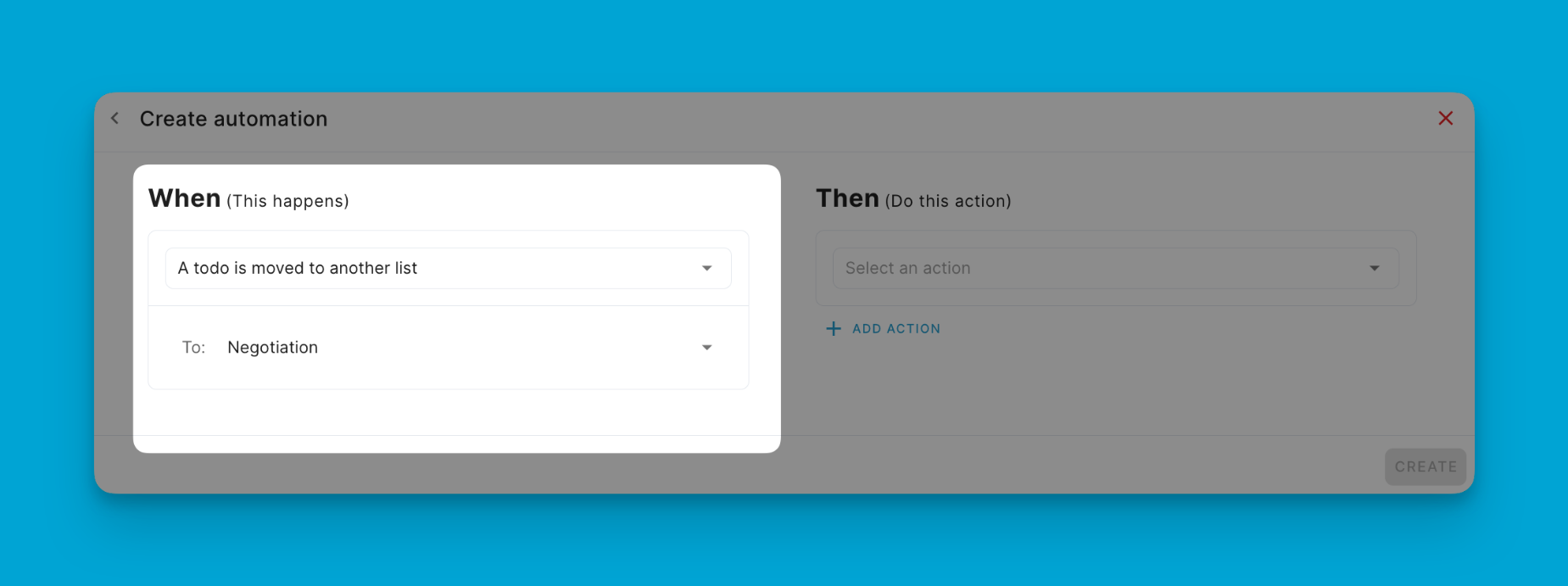
បន្ទាប់ពីអ្នកបានកំណត់សម្រាប់ពេលដែលអ្វីមួយកើតឡើង បន្ទាប់មក "ផ្ញើអ៊ីមែល"
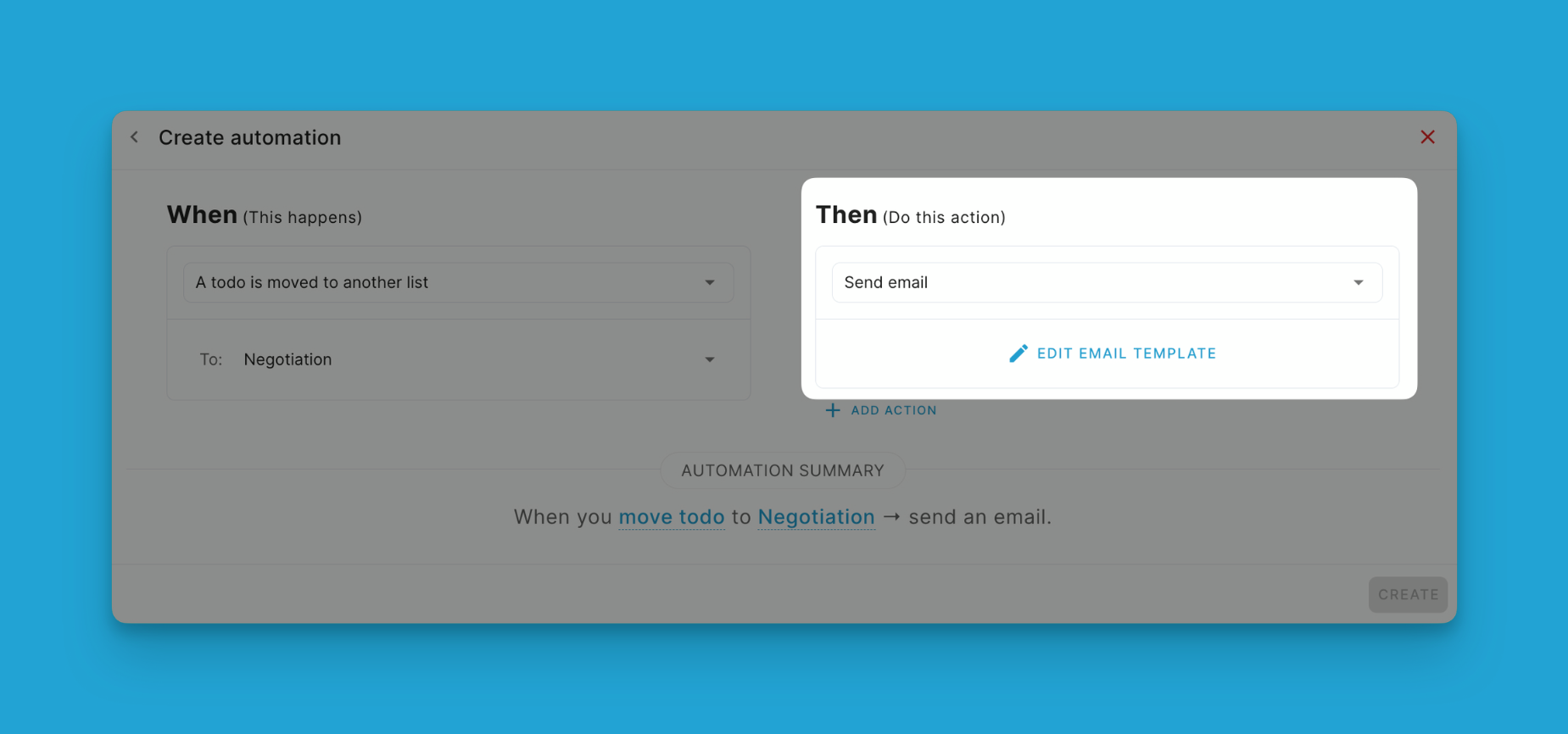
ឥឡូវនេះដល់ពេលកំណត់រចនាសម្ព័ន្ធព័ត៌មានលម្អិតអ៊ីមែល៖
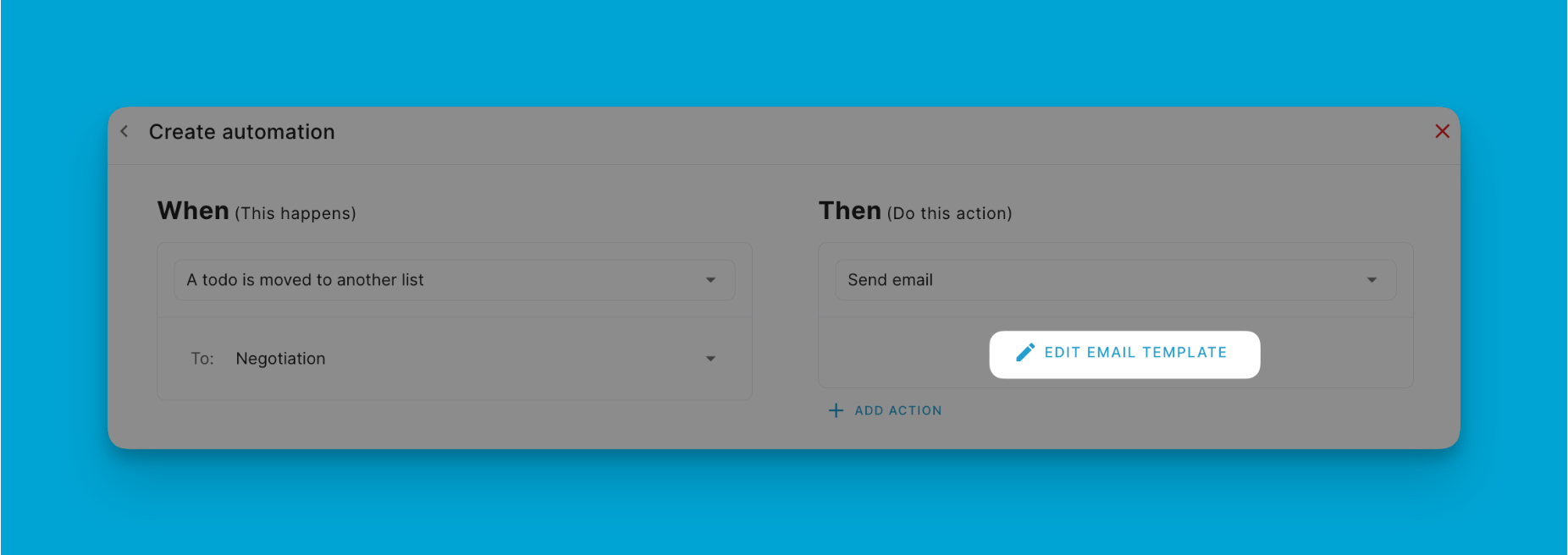
- ឈ្មោះផ្ញើ និងអាសយដ្ឋានឆ្លើយតប ដូច្នេះអ្នកទទួលអាចឆ្លើយតប។
- ទៅអាសយដ្ឋាន (អាចជាស្ថិតិ ឬទាញយកដោយស្វ័យប្រវត្តិពី ប្រអប់ផ្ទាល់ខ្លួនអ៊ីមែល)
- បញ្ចូលអាសយដ្ឋានអ៊ីមែលរបស់អ្នកផ្ទាល់ ឬអ៊ីមែលសាកល្បងក្នុងប្រអប់អ្នកទទួល។ ប្រសិនបើអ្នកចង់រួមបញ្ចូលអ្នកផ្សេងទៀត អ្នកក៏អាចបន្ថែមអាសយដ្ឋានអ៊ីមែល CC ឬ BCC ផងដែរ។
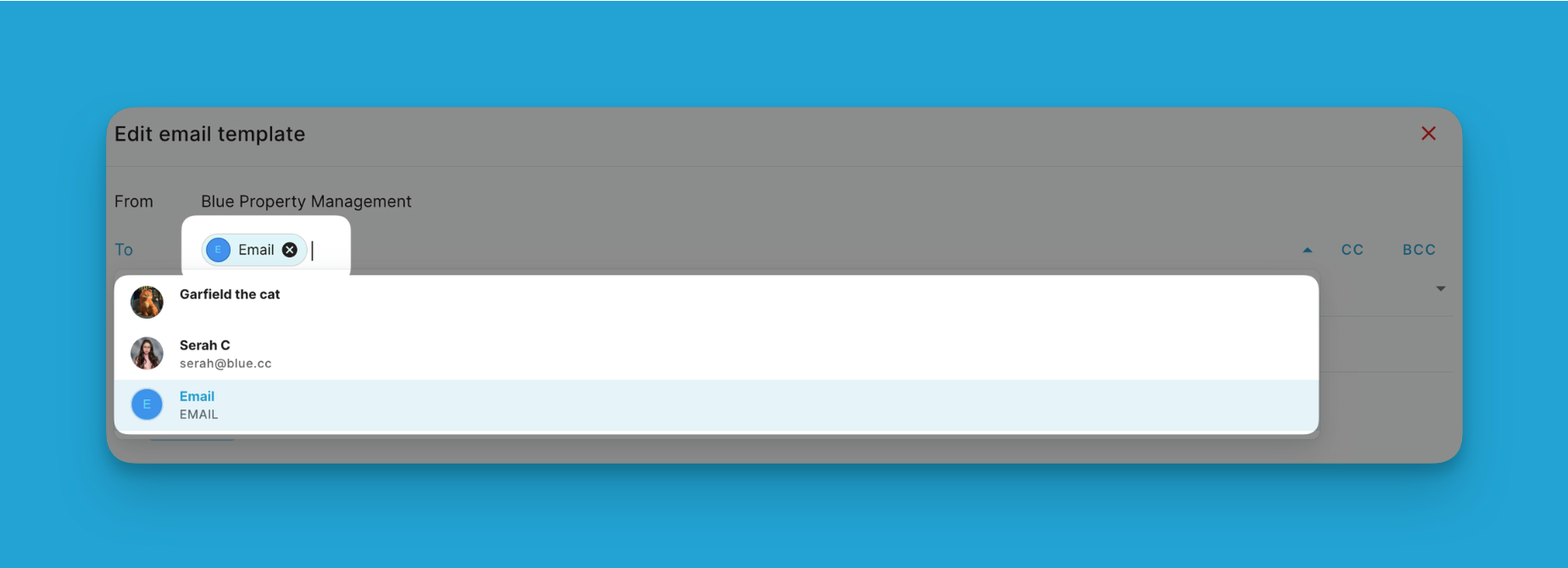
បន្ទាប់ កែសម្រួលមាតិកាអ៊ីមែលដោយប្រើស្លាករួម៖
- ប្រធានបទអ៊ីមែល និងមាតិកាតួនាទីដោយប្រើប្រអប់ផ្ទាល់ខ្លួនសម្រាប់មាតិកាដែលមានភាពរស់រវើកដោយប្រើស្លាករួម។
- ចុចក្នុងតួនាទីអ៊ីមែល បន្ទាប់មកបញ្ចូលស្លាករួមដែលយោងទៅឈ្មោះកំណត់ត្រា ប្រអប់ផ្ទាល់ខ្លួន ជាដើម ដោយប្រើវាក្យសម្ព័ន្ធ {curly bracket}។
- បញ្ចូលឯកសារភ្ជាប់ដោយអូស-ទម្លាក់ ឬប្រើរូបតំណាងឯកសារភ្ជាប់។ ឯកសារពីប្រអប់ផ្ទាល់ខ្លួនឯកសារអាចភ្ជាប់ដោយស្វ័យប្រវត្តិប្រសិនបើតិចជាង 10MB។
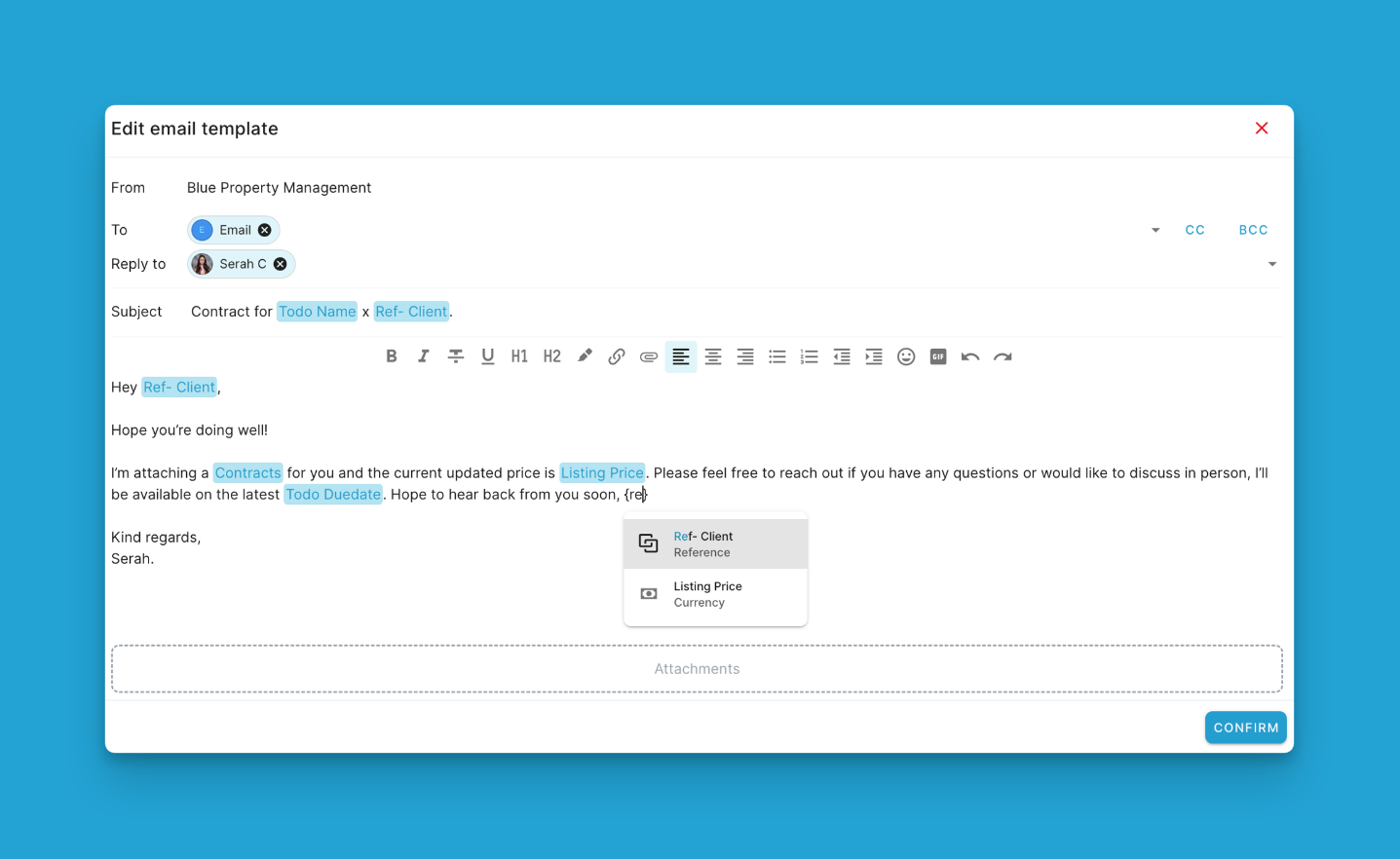
បន្ទាប់ពីអ្នកបញ្ចប់ការកែសម្រួលពុម្ព បញ្ជាក់ការបង្កើតស្វ័យប្រវត្តីករណ៍។ នៅពេលត្រូវបានកែសល្យ វានឹងផ្ញើអ៊ីមែលផ្ទាល់ខ្លួនដោយប្រើប្រាស់ទិន្នន័យកំណត់ត្រារបស់អ្នក។
លទ្ធផលស្វ័យប្រវត្តីករណ៍
ករណីប្រើប្រាស់
ផ្ញើអ៊ីមែលបញ្ជាក់នៅពេលអតិថិជនដាក់ស្នើសុំតាមរយៈទម្រង់ចូល
កោសល្យស្វ័យប្រវត្តីករណ៍
នៅពេលកំណត់ត្រាថ្មីត្រូវបានបង្កើតតាមរយៈទម្រង់ -> ផ្ញើអ៊ីមែល
ទម្រង់ដាក់ស្នើក៏គួរតែមានប្រអប់អ៊ីមែលផងដែរ ដូច្នេះអ៊ីមែលស្វ័យប្រវត្តិនឹងផ្ញើការឆ្លើយតបត្រឹមត្រូវទៅអតិថិជន។
ជូនដំណឹងអ្នកកំណត់នៅពេលភារកិច្ចអាទិភាពខ្ពស់ថ្មីត្រូវបានបង្កើត
កោសល្យស្វ័យប្រវត្តីករណ៍
នៅពេលស្លាក "អាទិភាព" ត្រូវបានបន្ថែមទៅកំណត់ត្រា -> ផ្ញើអ៊ីមែល
នៅលើពុម្ពអ៊ីមែល អ្នកទទួលគួរតែជា {Assignee} ដូច្នេះអ៊ីមែលស្វ័យប្រវត្តិនឹងត្រូវបានផ្ញើទៅអ្នកប្រើប្រាស់ដែលបានកំណត់។
ផ្ញើការស្ទង់មតិទៅអតិថិជនបន្ទាប់ពីសំបុត្រគាំទ្រត្រូវបានសម្គាល់ថាបានដោះស្រាយ
កោសល្យស្វ័យប្រវត្តីករណ៍
នៅពេលកំណត់ត្រាត្រូវបានសម្គាល់ថាបានបញ្ចប់ ក្រោមបញ្ជី 'រួចរាល់' -> ផ្ញើអ៊ីមែល
រួមបញ្ចូលអ៊ីមែលអតិថិជនក្នុងប្រអប់ផ្ទាល់ខ្លួន ជាមួយនឹងបញ្ហាលម្អិត ដូច្នេះអ្នកអាចកំណត់រចនាសម្ព័ន្ធពុម្ពជាមួយនឹងប្រអប់ផ្ទាល់ខ្លួនដែលកំណត់ អនុញ្ញាតឱ្យអតិថិជនទទួលបានការពន្យល់លម្អិតអំពីបញ្ហា និងរបៀបដែលវាត្រូវបានដោះស្រាយ។
ស្វ័យប្រវត្តីកម្មវិធីជ្រើសរើសដោយការផ្ញើអ៊ីមែលបញ្ជាក់
កោសល្យស្វ័យប្រវត្តីករណ៍
នៅពេលដំណើរការដាក់ពាក្យសុំត្រូវបានដាក់ស្នើតាមរយៈទម្រង់ -> ផ្ញើអ៊ីមែល
រួមបញ្ចូលអ៊ីមែលពាក្យសុំក្នុងទម្រង់ ដូច្នេះវាចាប់យកទិន្នន័យនោះដោយស្វ័យប្រវត្តិ និងផ្ញើការឆ្លើយតបអ៊ីមែលអរគុណនៅពេលកំណត់ត្រាត្រូវបានបង្កើតក្រោមបញ្ជី 'បានទទួល'។
អត្ថប្រយោជន៍សំខាន់
- ការទំនាក់ទំនងផ្ទាល់ខ្លួន: អ៊ីមែលអាចប្រើប្រាស់ទិន្នន័យប្រអប់ផ្ទាល់ខ្លួនពីកំណត់ត្រាដោយប្រើស្លាករួម បើកការផ្ញើសារដែលមានភាពរស់រវើក និងកែតម្រូវ។
- ការជូនដំណឹងស្វ័យប្រវត្តិ: ដកចេញការងារដោយដៃក្នុងការផ្ញើការអាប់ដេតអ៊ីមែលដដែលៗ និងការរំលឹក។
- ទិន្នផលការងារដែលជំរុញដោយទិន្នន័យដែលមានរចនាសម្ព័ន្ធ: អ៊ីមែលស្វ័យប្រវត្តិអាចធ្វើឱ្យគម្រោងទៅមុខដោយការកែសល្យសកម្មភាពផ្អែកលើទិន្នន័យកំណត់ត្រា។